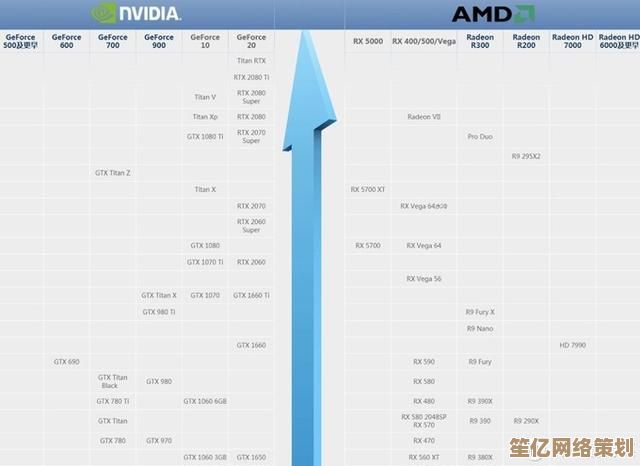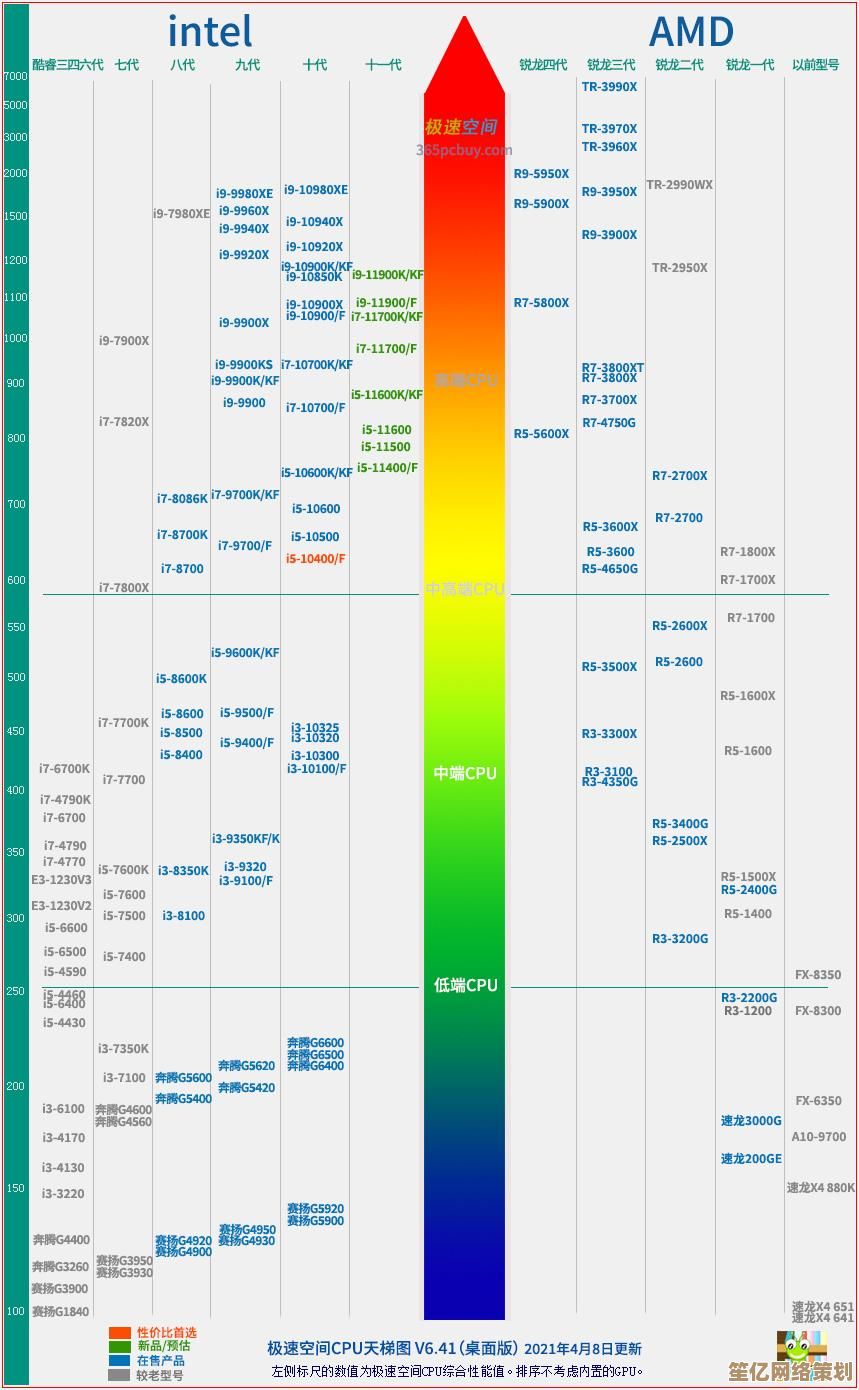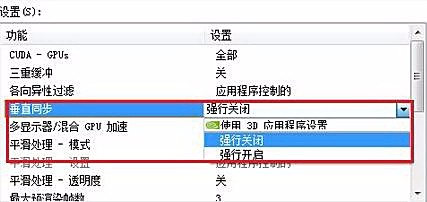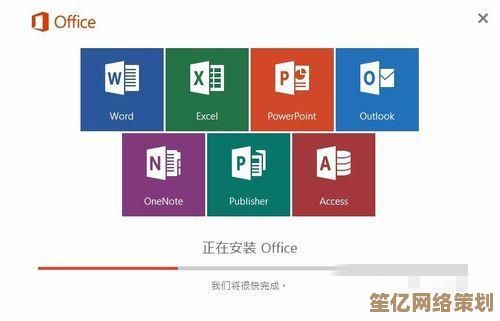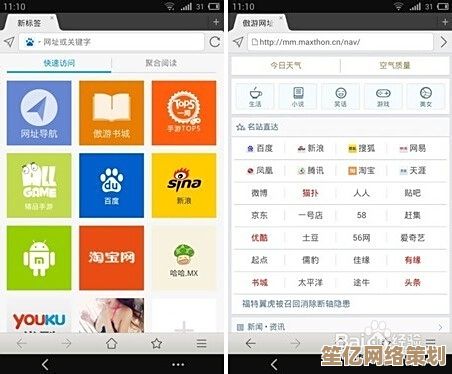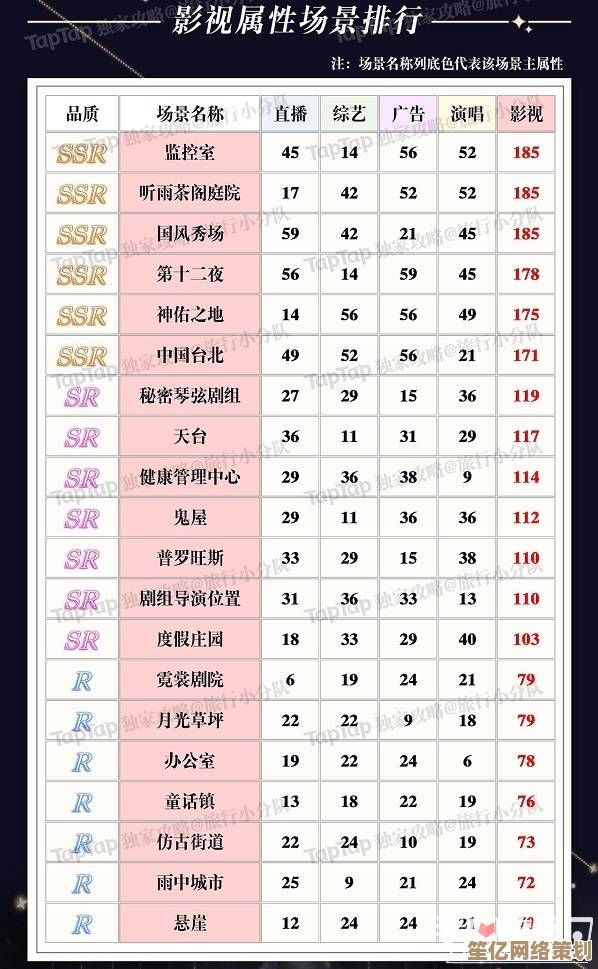电脑黑屏自救宝典:从排查到解决的完整方法汇总
- 问答
- 2025-10-01 20:06:20
- 1
从手忙脚乱到淡定解决的碎碎念
妈的,又黑屏了。
就在昨天,我正赶着最后一版方案,屏幕“唰”一下黑了,那一瞬间,心跳直接飙到180——没保存!三个小时的工作啊!我对着漆黑的屏幕发了两分钟呆,脑子里飘过一堆脏话和绝望,但骂归骂,问题还得解决,这些年我被黑屏坑过不止一次,从最初只会重启的小白,到现在能淡定排查问题,也算攒了一堆血泪经验,今天就把这些零碎但实用的方法倒出来,希望能救你于水火。
第一步:先别砸电脑!冷静下来做基础排查
黑屏的第一反应肯定是慌,但千万别直接长按电源键强制关机(像我以前那样),先深呼吸,看看屏幕是真的“全黑”还是“有背光无内容”——这区别很大,如果是后者,大概率是软件或驱动抽风;如果是彻底的黑,可能硬件有问题。
记得有次我帮朋友修电脑,她急吼吼地说“完全没反应”,结果我发现她显示器电源线被猫踹松了……所以先检查这些蠢事:电源插紧了吗?显示器开关开了吗?笔记本的话试试插拔电源、拔掉所有外接设备(包括U盘和硬盘),别笑,这种低级错误我至少犯过三次。
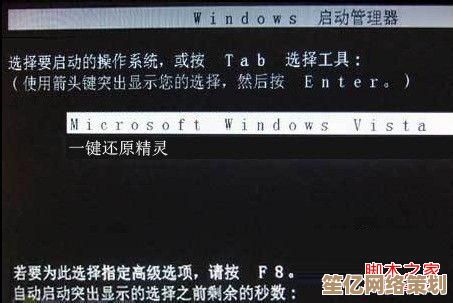
第二步:如果基础排查没用,试试“听声辨位”
电脑黑屏但还在运行?仔细听风扇声和硬盘灯,如果风扇狂转或者硬盘灯闪烁,说明系统可能还在后台工作——这时候强关机会丢数据,我的习惯是等几分钟,有时候系统只是卡在某个进程(比如Windows更新抽风),它会自己缓过来。
如果完全没声音,可能是电源或主板的问题,去年我旧笔记本黑屏,拆开后发现是内存条松了,重新插拔就解决了,不过如果你不懂拆机,别硬来!尤其是笔记本,乱拆可能直接报废。
第三招:进安全模式,救数据优先
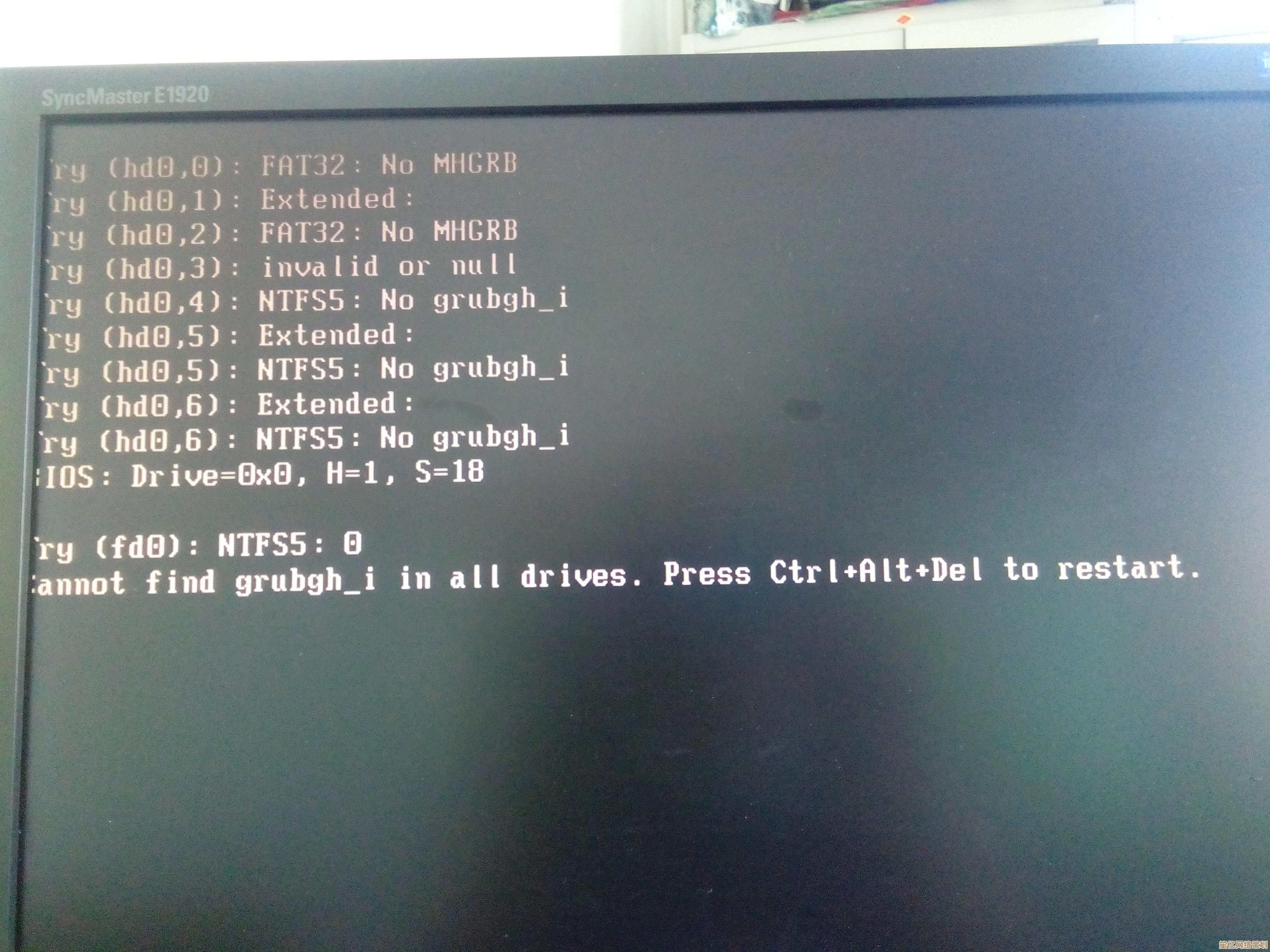
如果屏幕黑但系统还在跑,强制重启后立刻狂按F8(或Shift+F8)进安全模式,只要能进去,赶紧备份文件!我有次黑屏后靠安全模式捞回了PPT,不然真的得通宵重做。
安全模式下如果正常显示,说明是驱动或软件冲突,最近装的软件、更新驱动?统统卸掉!NVIDIA显卡驱动和我电脑八字不合,每次更新都得赌一把,黑屏两次后我学乖了——用旧版驱动更稳。
第四趴:硬件问题的邪门案例
有些黑屏问题特别玄学,比如我同事的电脑只有插第二根内存条才黑屏,拔掉就正常;还有一次我清理灰尘后忘了插紧显卡,开机黑屏吓出一身汗,如果你最近动过硬件,优先检查这些地方。
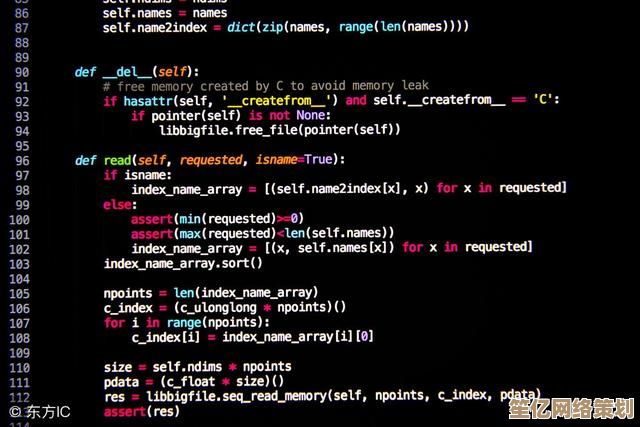
外接显示器也是个思路,笔记本接个显示器,如果外接能亮,可能是屏幕或排线坏了,我大学时的老本就这么撑了半年,外接显示器当台式机用……
最后逼逼几句:该认怂时就认怂
不是所有问题都能自己搞定,如果试了以上方法还是黑,可能是主板、显卡或电源硬伤,别像我一样头铁,非要自己修,结果把主板电容焊坏了——维修费直接翻倍,该送修就送修,数据无价!
电脑黑屏这种事,经历多了就麻了,现在我一黑屏,反而有点兴奋:“又来?看我这次几分钟搞定!” 这种淡(bài)定(jiā)心态,大概就是被虐出来的吧。
希望你的屏幕永远亮着——但万一黑了,这份碎碎念能帮你少走点弯路。
本文由瞿欣合于2025-10-01发表在笙亿网络策划,如有疑问,请联系我们。
本文链接:http://waw.haoid.cn/wenda/16174.html